Labākie veidi, kā ātri slēpt Windows lietojumprogrammas
Jūs, iespējams, esat nonākuši situācijā mājās vai birojā, kurā jūs darījāt kādu konfidenciālu datoru, un kāds cits atnāca tajā laikā. Ja neesat iepriekš plānojis, vienīgais, ko jūs varētu darīt, ir mēģināt samazināt lietojumprogrammu, kas ir diezgan lēna un dos otrai personai pietiekami daudz laika, lai redzētu, ko jūs darāt.
Šajā rakstā es jums parādīšu pāris metodes, kā ātri slēpt jūsu lietojumprogrammas un logus, no kuriem daži būs skaidrāki nekā citi. Atkarībā no tā, ko jūs mēģināt slēpt no logiem (boss, bērni, sieva utt.), Jūsu optimālā metode var būt atšķirīga.
CTRL + ALT + DEL

Mana mīļākā metode līdz šim ir vienkārši nospiest CTRL + ALT + DEL un pēc tam nospiediet Ievadiet. Pēc noklusējuma Bloķēt datoru poga ir iezīmēta. Nospiežot trīs taustiņus, parādīsies dialoglogs ar dažām iespējām, piemēram Bloķējiet šo datoru, Pārslēdziet lietotāju, Izlogoties utt. Nospiežot Ievadiet automātiski atlasīs Bloķēt šo datoru.

Tas ir labākais veids, kā slēpt visu darbvirsmā. Vienīgais trūkums ir tas, ka tas nav ļoti smalks, un jums ir jānospiež tas pats taustiņu kombinācija, kā arī parole, lai atbloķētu datoru..
Ja jums ir tastatūra, kurai ir Windows atslēga, varat arī nospiest Windows taustiņš + L. Šī ir daudz ātrāka datora bloķēšanas metode, nekā nospiežot taustiņu CTRL + ALT + DEL un pēc tam nospiežot taustiņu Enter.
Windows taustiņš + D
Ja nevēlaties vēlreiz ievadīt paroli, varat izmēģināt citu tastatūras īsceļu. Neatkarīgi no tā, cik daudz programmu vai logu esat atvēris darbvirsmā, varat tos visus samazināt, nospiežot Windows taustiņš + D.
Tas samazinās visu, kas ir atvērts darbvirsmā. Protams, jums ir jābūt Microsoft tastatūrai, kurai ir faktiskā Windows atslēga.

Šī atslēgu kombinācija ir ļoti līdzīga pogai Rādīt darbvirsmu, kas agrāk bija Windows XP uzdevumjoslā. Ja patiešām patika šī funkcija, varat iespējot arī darbvirsmas ikonas rādītāju Windows 7. Es pārbaudīju arī ātrās palaišanas rīkjoslas pievienošanu operētājsistēmai Windows 8 un iespējot arī ikonas Rādīt darbvirsmu. Windows taustiņš + D darbojas labi arī operētājsistēmā Windows 7 un Windows 8, neieslēdzot ikonas Rādīt darbvirsmu.
Ekrānsaudzētāja saīsne
Vēl viens modes veids, kā slēpt darbvirsmu, ir sākt ekrānsaudzētāju. Visi ekrānsaudzētāji tiek saglabāti sistēmā Windows, izmantojot .SCR faila paplašinājumu. Iet uz priekšu un veiciet Windows meklēšanu * .scr un jums vajadzētu saņemt visu datora ekrānsaudzētāju sarakstu.

Tagad viss, kas jums jādara, ir izveidot īsceļu uz jebkuru no šiem failiem darbvirsmā vai ātrās palaišanas joslā. Vienkārši veiciet dubultklikšķi uz īsceļa, un jūsu ekrānsaudzētājs sāk darboties automātiski, nav jāgaida gaidīšanas laiks, lai sāktu!
Varat izveidot īsceļu uz .SCR failu, noklikšķinot uz tās ar peles labo taustiņu Nosūtīt un izvēloties Darbvirsma (izveidojiet saīsni).
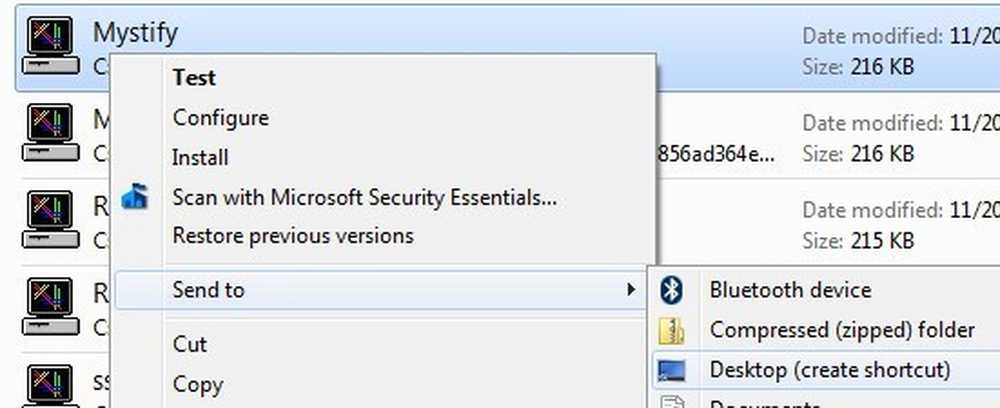
Ja tas nav pietiekami ātrs, lai jūs vai jūsu rokas parasti būtu klaviatūrā vairāk nekā peles, tad varat arī izmantot programmu AutoHotKey, lai piešķirtu karsto taustiņu, lai palaistu .SCR failu, kad vien vēlaties. AutoHotKey izmantošanai ir mazliet mācīšanās līknes, bet tas ir diezgan spēcīgs, pat ja izmantojat tikai nelielu daļu no tās funkcijām.
Trešās puses komunālie pakalpojumi
Visām iepriekš minētajām metodēm ir nepieciešama tastatūras mijiedarbība, kas ir piemērota klēpjdatoru lietotājiem, bet var būt lēnāka darbvirsmas lietotājiem, kuriem lielāko daļu laika ir rokas. Ir daži patiešām labi freeware komunālie pakalpojumi, kas ļaus slēpt atsevišķas lietojumprogrammas vai visas lietojumprogrammas, izmantojot karstos taustiņus vai peles klikšķus.
Windows slēpt rīks
Windows Hide rīks, iespējams, ir mana iecienītākā mazā programma Windows programmu slēpšanai, jo tas ir viegli lietojams un darbojas ļoti efektīvi. Labākā daļa ir tā, ka tā noņems programmas ikonu no Windows uzdevumjoslas, kā arī slēpj to no darbvirsmas. Tas liks izskatīties, ka programma pat nedarbojās jūsu sistēmā.
Kad esat to instalējis savā sistēmā, paziņojuma apgabalā parādīsies neliela zila ikona. Pēc noklusējuma, noklikšķinot uz ikonas, darbvirsmā tiks paslēpts aktīvais logs. Vēlreiz noklikšķinot uz ikonas, šis pieteikums tiks atjaunots.

Ja jūs ar peles labo pogu noklikšķināt uz ikonas, redzēsiet virkni iespēju, piemēram, Slēpt visus Windows, Rādīt visus Windows, Slēptos logus utt. Tie visi ir diezgan acīmredzami, kā rīkoties.
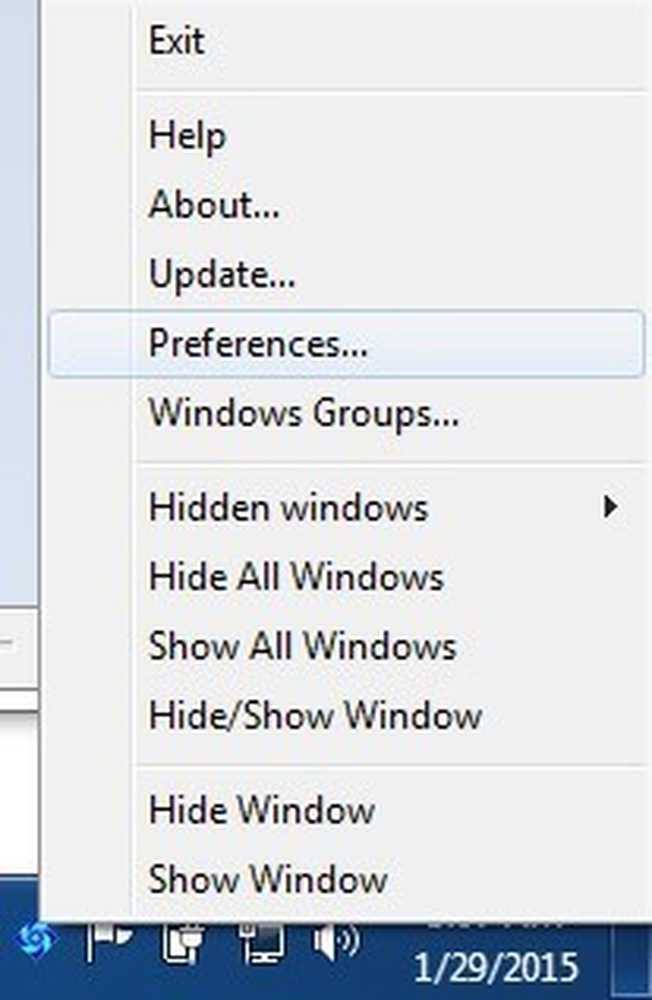
Noklikšķinot uz Preferences, varēsiet iestatīt karstos taustiņus un mainīt to, kas notiek, kad vai nu vienu klikšķi vai dubultklikšķi uz ikonas paziņojumu apgabalā.

Pēc noklusējuma viens klikšķis slēpt / parādīt pašreiz aktīvo logu. To var mainīt uz vairākām kombinācijām vai slēpt / rādīt visus logus. Tas, kas programmā ir foršs, ir arī tas, ka varat iestatīt paroli, parādot logu, aizverot programmu vai atverot programmas dialoglodziņu.
Tātad, pat ja jūs atstāt datoru un kāds mēģina atvērt slēpto programmu, viņiem būs jāievada parole, lai to redzētu. Sākotnēji nav iestatīti karstie taustiņi, bet jūs varat ātri tos iestatīt šeit, noklikšķinot uz lodziņa un pēc tam nospiežot vēlamo taustiņu kombināciju.
ClickyGone
ClickyGone ir vēl viena programma, kas diezgan daudz dara to pašu, bet ar dažādām iespējām. Kad esat to instalējis, paziņojumu apgabalā parādīsies ikona. Ar peles labo pogu noklikšķiniet uz tā un izvēlieties Konf.
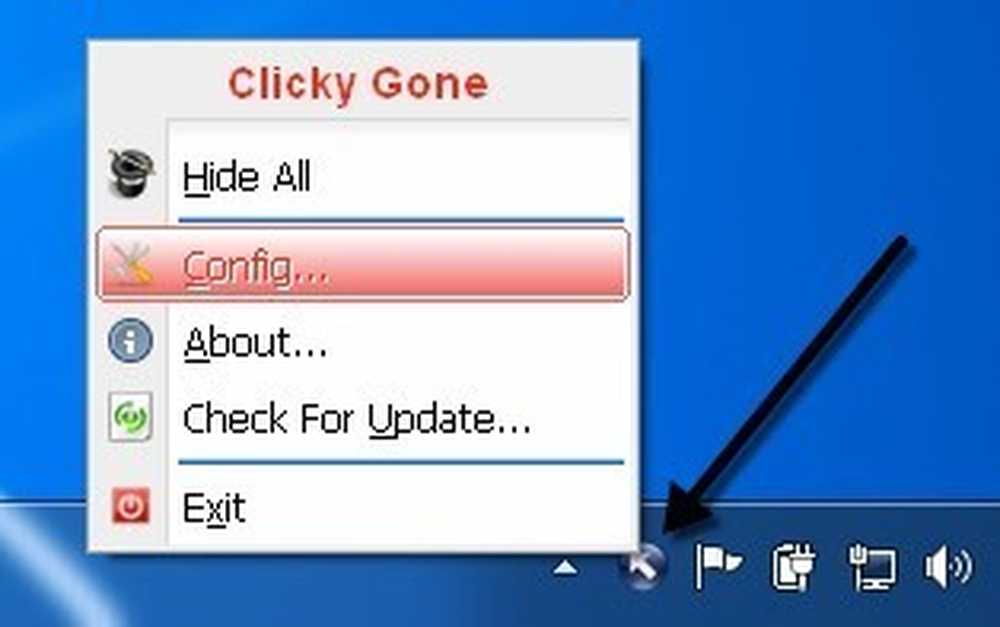
Ekrānā Sākt tiek parādīti pašreizējie īsceļi logu slēpšanai dažādos veidos. Lai, piemēram, noklikšķinātu un paslēptu, jums jānospiež un turiet taustiņu CTRL + ALT un pēc tam noklikšķiniet uz jebkuras vietas logā. Šī programma pazudīs un var tikt atpirkta, izmantojot taustiņu Pārslēgt visu Windows tastatūras īsceļu, ar peles labo pogu noklikšķinot uz ikonas sistēmas teknē vai nospiežot Clicky Gone izvēlnes tastatūras īsceļu..
Ir vērts atzīmēt, ka programma izceļ īsceļus ar modifikatoriem beigās, nevis sākumā. Piemēram, lai paslēptu aktīvo logu, nospiediet SHIFT + CTRL un pēc tam nospiediet \ T. Veids, kādā tā to parāda programmā, jūs domājat, ka jums ir nepieciešams nospiest \ T un tad SHIFT + CTRL, bet tas nedarbosies.
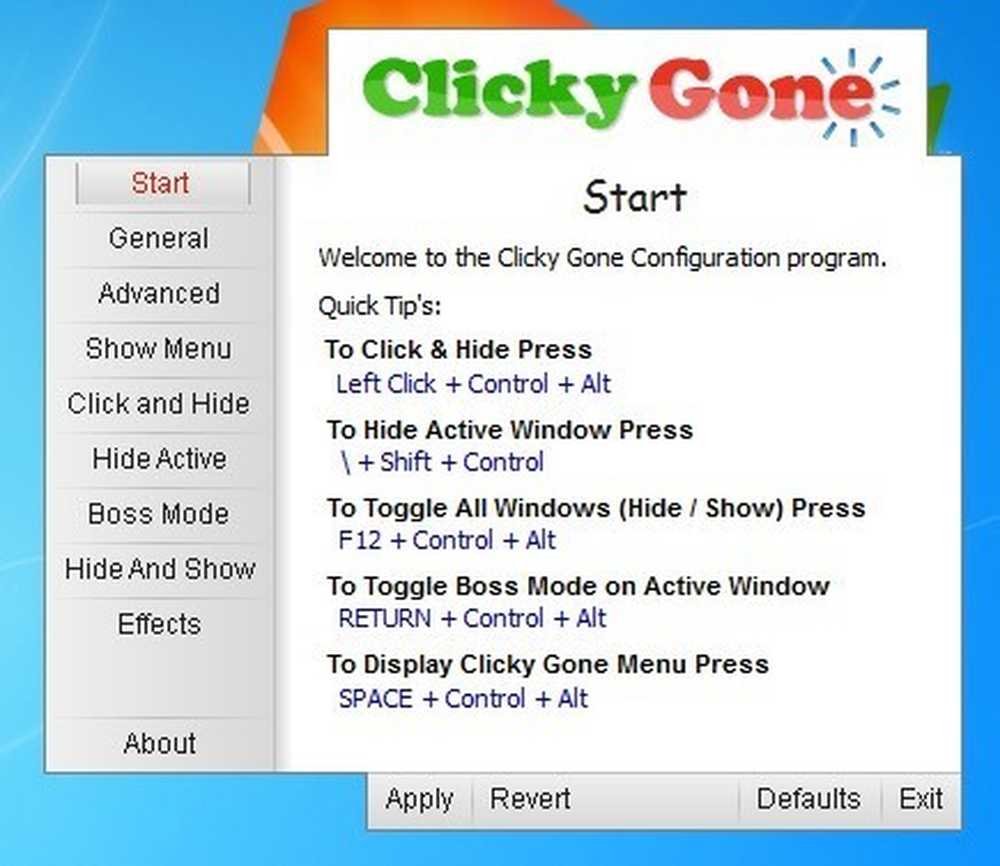
Uz Vispārīgi cilnē, jūs varat izvēlēties, vai rādīt ikonu sistēmas teknē vai ne, vai rādīt slēptās programmas sistēmas teknē un vai nejauši noklikšķināt uz pilnekrāna lietotnēm.
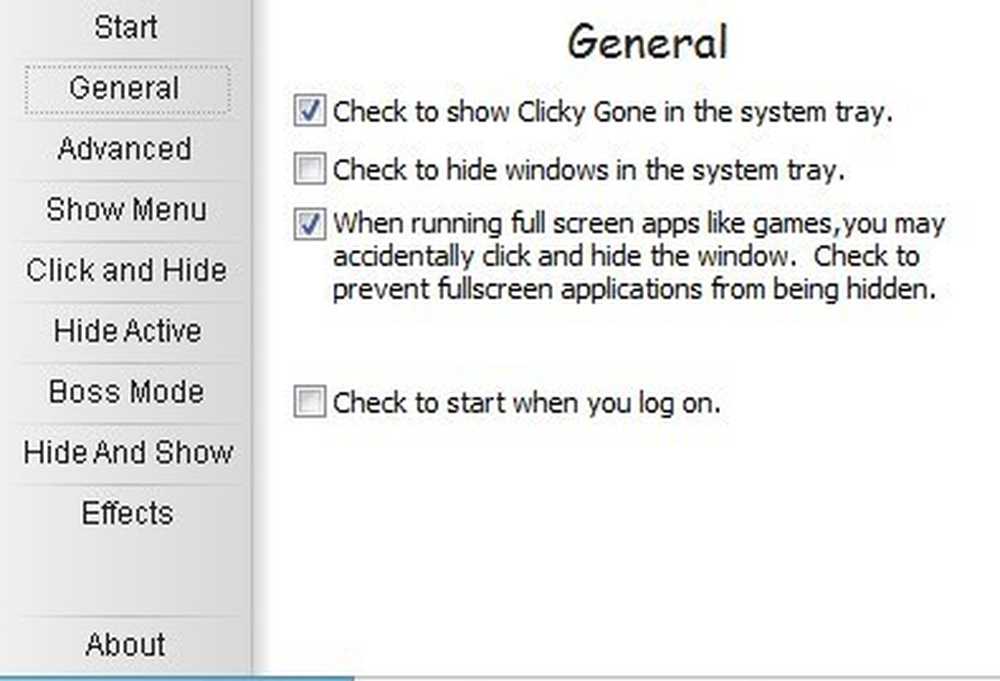
Visi ekrāni pēc uzlabošanas ļauj jums pielāgot karstos taustiņus, lai veiktu dažādus uzdevumus, piemēram, paslēptu aktīvo logu, noklikšķinot, lai paslēptu, parādītu ClickyGone izvēlni utt. spēja iestatīt paroli pirms slēpto logu atvēršanas.
Cerams, ka tie ir pietiekami daudz rīku un iespēju, lai jūs varētu pareizi slēpt savus datus un pieteikumus no nevēlamām acīm. Ja jums ir kādi jautājumi, lūdzu, sniedziet komentārus. Izbaudi!




